Cómo volver a Windows 10 desde Windows 11
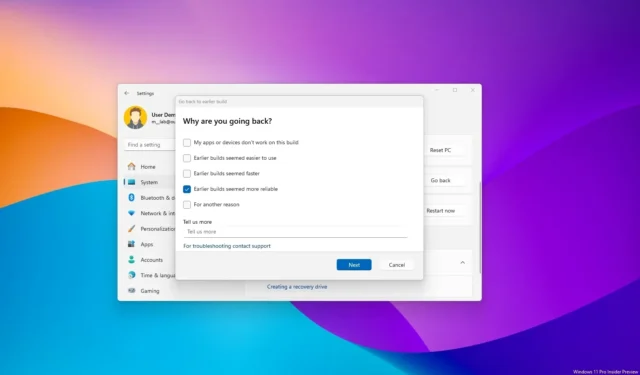
- Para volver a Windows 10 desde 11, abra Configuración > Sistema > Recuperación, haga clic en “Volver”, somita la verificación de actualización, haga clic en “Siguiente” y haga clic en “Volver a Windows 10”.
- El proceso tardará varios minutos en volver a Windows 10.
ACTUALIZADO EL 20/12/2023: Si actualizó a Windows 11, puede retroceder a Windows 10 sin perder tus archivos a través de la configuración de “Recuperación” en caso de que la nueva versión esté causando problemas o no estés listo.
La única advertencia es que la opción solo está disponible durante los primeros diez días desde la actualización inicial. Después de este período, Windows 11 eliminará los archivos de la instalación anterior para liberar espacio en el disco duro y almacenar más archivos. Es posible que tengas que reinstalar algunas aplicaciones y perder algunas configuraciones configuradas mientras usas la versión más reciente después de revertir desde Windows 11.
En esta guía, te enseñaré los pasos para revertir rápidamente tu computadora a Windows 10 después de actualizar a Windows 11.
Revertir a Windows 10 desde Windows 11
Para eliminar Windows 11 y volver a Windows 10 después de una actualización, siga estos pasos:
-
Abrir Inicio en Windows 11.
-
Busque Configuración y haga clic en el resultado superior para abrir la aplicación.
-
Haga clic en Sistema.
-
Haga clic en la página Recuperación.
-
En la sección «Opciones de recuperación», haga clic en el botón «Volver» .
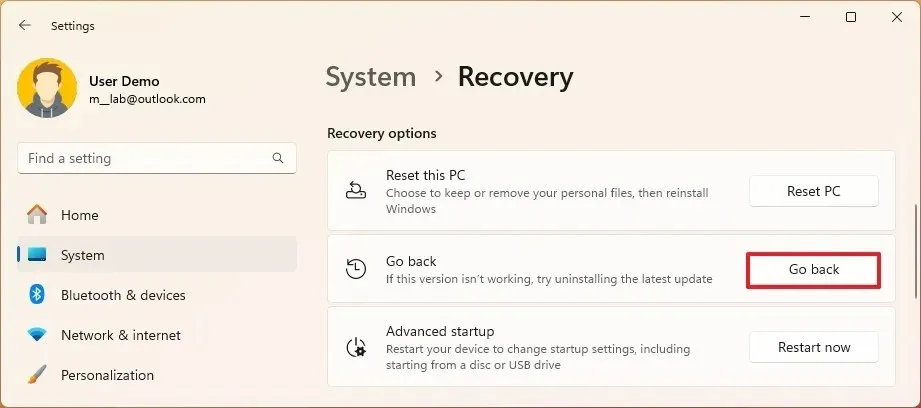 Nota rápida: Esta función solo está disponible durante los primeros diez días después de la actualización y, después de este período, el sistema eliminará los archivos de instalación anteriores y desactivará la opción.
Nota rápida: Esta función solo está disponible durante los primeros diez días después de la actualización y, después de este período, el sistema eliminará los archivos de instalación anteriores y desactivará la opción. -
Seleccione el motivo para desinstalar Windows 11 y cambiar a Windows 10.
-
Haga clic en el botón Siguiente.
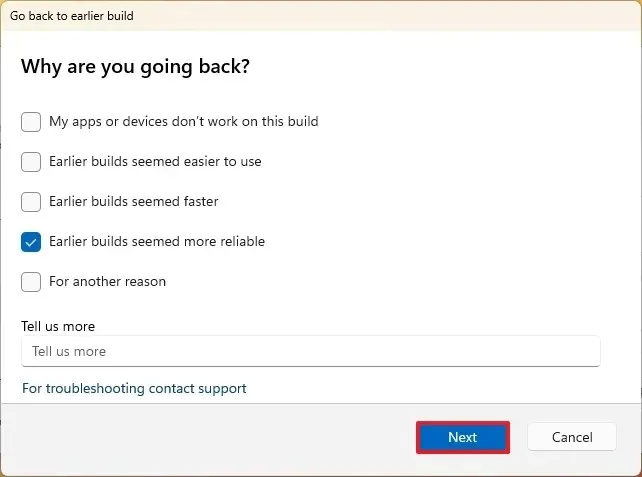
-
Haga clic en el botón “No, gracias” .
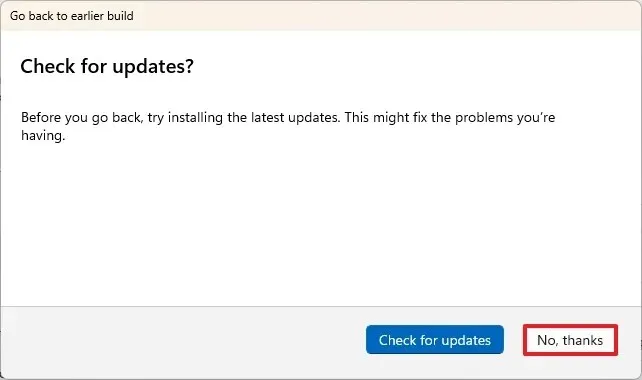
-
Haga clic en el botón Siguiente.
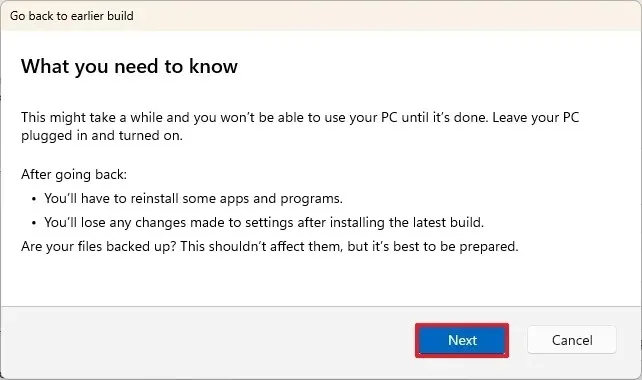
-
Haga clic en el botón Siguiente nuevamente.
-
Haga clic en “Volver a Windows 10” (o “Volver a la versión anterior” ).
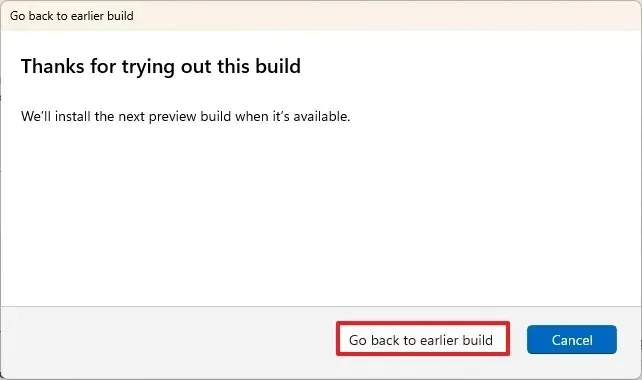
Una vez que complete los pasos, el sistema volverá a Windows 10 manteniendo sus archivos y la mayoría de sus configuraciones y aplicaciones.
Si la opción de recuperación tiene el mensaje “esta opción ya no está disponible en esta PC” , aún puedes cambiar a Windows 10. Sin embargo, la única manera de hacerlo es haciendo una copia de seguridad de sus archivos, realizando una instalación limpia de Windows 10 y restaurando los archivos desde la copia de seguridad.
Actualización 20 de diciembre de 2023: Esta guía se ha actualizado para garantizar la precisión y reflejar los cambios en el proceso. Es importante tener en cuenta que, según la versión de Windows 11, el asistente de reversión puede verse un poco diferente, pero el proceso es el mismo.



Deja una respuesta